

(MV2020:3)
Det går att läsa in kontakter från Office365 rakt in i PengVins kontaktregister, se avsnitt "Hantera kontakter Office365".
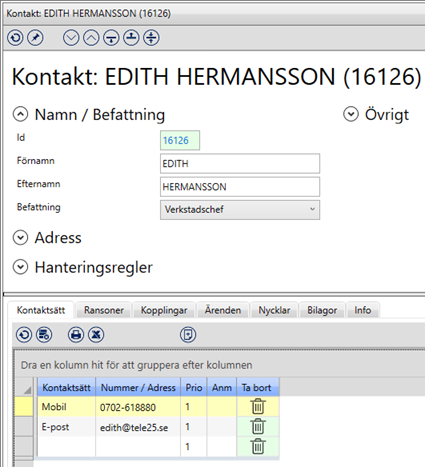

 (MV2020:3) För att flytta fokus från sido- till huvudfönster
används tangentbordskombinationen [Alt][vänsterpil]
(MV2020:3) För att flytta fokus från sido- till huvudfönster
används tangentbordskombinationen [Alt][vänsterpil]

 (MV2020:3) För att flytta fokus från huvud- till sidofönster
används tangentbordskombinationen [Alt][högerpil]
(MV2020:3) För att flytta fokus från huvud- till sidofönster
används tangentbordskombinationen [Alt][högerpil]

 (MV2020:8) För att flytta fokus från huvud till flikar
används tangentbordskombinationen [Alt][pil ner]
(MV2020:8) För att flytta fokus från huvud till flikar
används tangentbordskombinationen [Alt][pil ner]

 (MV2020:8) För att flytta fokus från flikar till huvud
används tangentbordskombinationen [Alt][pil upp]
(MV2020:8) För att flytta fokus från flikar till huvud
används tangentbordskombinationen [Alt][pil upp]


 /
/  (MV2020:8) Om fokus ligger i ett fält med listbox kommer listboxen att öppnas om man bara använder [alt] [pil upp/ner].
Man måste då först flytta fokus till ett fält utan listbox, genom att trycka [tab], för att kunna byta fokus mellan huvudflikar med [alt] [pil upp/ner].
(MV2020:8) Om fokus ligger i ett fält med listbox kommer listboxen att öppnas om man bara använder [alt] [pil upp/ner].
Man måste då först flytta fokus till ett fält utan listbox, genom att trycka [tab], för att kunna byta fokus mellan huvudflikar med [alt] [pil upp/ner].
 Hämta data, dvs uppdatera resultatet/databladet. Snabbkommando [Ctrl][R]
Hämta data, dvs uppdatera resultatet/databladet. Snabbkommando [Ctrl][R]
 Spara. Används för att skapa egen genväg på PengVins startsida.
Spara. Används för att skapa egen genväg på PengVins startsida.
 Används för att öppna alla undergrupper i huvuddialoger och i grupperade datablad.
Används för att öppna alla undergrupper i huvuddialoger och i grupperade datablad.
 Används för att stänga alla undergrupper i huvuddialoger och i grupperade datablad.
Används för att stänga alla undergrupper i huvuddialoger och i grupperade datablad.
 Visar dialog-/orderhuvud
Visar dialog-/orderhuvud
 Visar flikar/orderrader
Visar flikar/orderrader
 Visar båda avsnitten (huvud och flikar/rader)
Visar båda avsnitten (huvud och flikar/rader)
 Öppnar PENGVIN-manual. Om hjälpavsnitt saknas till aktuell dialog öppnas
hjälpen i huvudmenyn.
Öppnar PENGVIN-manual. Om hjälpavsnitt saknas till aktuell dialog öppnas
hjälpen i huvudmenyn.
 Justera. Används för att ändra dialogens förutsättningar, t ex lägga till eller ta bort fält.
Justera. Används för att ändra dialogens förutsättningar, t ex lägga till eller ta bort fält.
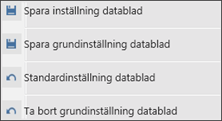
Spara inställning datablad - Sparar inställningar för enskild användare och påverkar ingen annans datablad.
Spara grundinställning datablad - Används om man på egna bolaget vill ha en grundinställning som skiljer sig från PengVins. Denna grundinställning gäller då för alla användare som inte själva sparat en egen inställning. Detta alternativ syns bara om man i användarregistret har behörighet att utföra dessa inställningar.
Standardinställning datablad - Återställer databladet till standard som kan vara antingen PengVins original eller företagsinställning.
Ta bort grundinställning datablad - Används om man på egna bolaget vill ta bort den grundinställning man gjort, som skiljer sig från PengVins. Detta alternativ syns bara om man i användarregistret har behörighet att utföra dessa inställningar.
 När man sparat ändringar i datablad är knappen grön och visar på så sätt tydligt att förändringar är gjorda.
När man sparat ändringar i datablad är knappen grön och visar på så sätt tydligt att förändringar är gjorda.
 Används för att lägga till poster. I flikar har man möjlighet att använda kortkommando [Alt][N].
Används för att lägga till poster. I flikar har man möjlighet att använda kortkommando [Alt][N].
 Print. Skriver ut aktuellt resultat
Print. Skriver ut aktuellt resultat
 Överför resultatet till Excel
Överför resultatet till Excel
 Öppnar vald post för redigering av huvudposten. I detaljinfofönstret finns fasta fält (där man kan ange alternativa värden) som är kopplade till
huvudposten.
Öppnar vald post för redigering av huvudposten. I detaljinfofönstret finns fasta fält (där man kan ange alternativa värden) som är kopplade till
huvudposten.
 Ta bort aktuell post
Ta bort aktuell post
 Redigera aktuell post
Redigera aktuell post
 Knappen visar att det finns möjlighet att skicka ett sms med aktuell bilaga som länk.
Knappen visar att det finns möjlighet att skicka ett sms med aktuell bilaga som länk.
 Knappen visas om det finns möjlighet att skicka ett mejl med aktuell bilaga som länk.
Knappen visas om det finns möjlighet att skicka ett mejl med aktuell bilaga som länk.
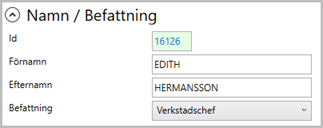
Kontaktpersonens identitet är en löpande nummerserie som sätts av systemet och denna går inte att påverka som användare.
Kontaktpersonens förnamn
Kontaktpersonens efternamn
Kontaktpersonens befattning, väljs ur listboxen. Befattningar läggs upp/underhålls i referensregistret "befattningskoder" (Huvudmeny - Referensregister - Kontakter - Befattningskoder).
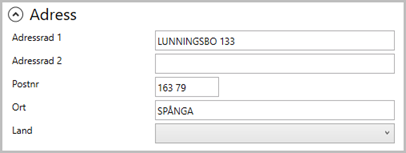
Kontaktpersonens adress 1
Kontaktpersonens adress 2
Postnummer. Om postort är tomt när man registrerar ett postnummer hämtas orten med automatik från postnummerregistret om inmatat postnummer finns angivet där. Det finns flera olika företag som säljer uppdaterade postnummerregister som man kan läsa in i PengVin.
Postort. Om postort är tomt när man registrerar ett postnummer hämtas orten med automatik från postnummerregistret om inmatat postnummer finns angivet där. Det finns flera olika företag som säljer uppdaterade postnummerregister som man kan läsa in i PengVin.
Land
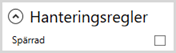
Markeras om kontaktpersonen är spärrad och inte får användas som kontakt längre.
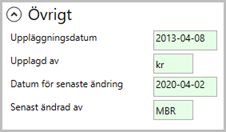
Datum då kontakten lades upp i registret
Signatur för den som lagt upp kontakten i registret.
Datum när senaste ändring på kontakten gjordes.
Signatur för den som senast ändrat på kontakten i registret.
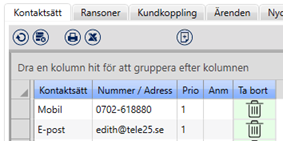
Här anges alla de olika kontaktsätt som man kan nå personen på.
Typ av kontaktsätt. Kontaktsätt läggs upp/underhålls i referensregistret "Kontaktsätt" (Huvudmeny - Referensregister - Kontakter - Kontaktsätt).
Telefon-/fax-/mobilnummer eller mejladress
(MV2020:6) Vid uppläggning av e-postadress sker en kontroll att adressen är rimlig, dvs ingen kontroll att adressen verkligen finns men kontroll att den är av korrekt format (måste t ex innehålla @ och minst två tecken före, samt punkt med efterföljande tecken efter @).
Används för att bestämma vilket av numren/adresserna som skall visas i listboxen vid referenspersoner (order/utleverans) om det finns flera av varje kontaktsätt.. Prio 1 visas.
Anmärkning knuten till kontaktsättet.
Tar bort kontaktsättet.
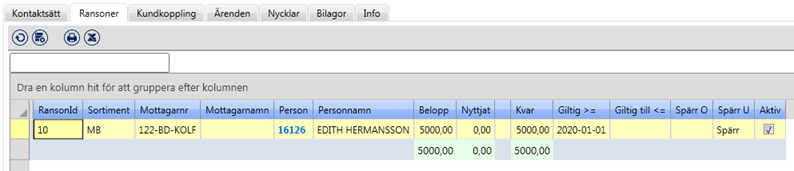
Visar de olika ransoner som aktuell kontaktperson är knuten till.
Nummer sätt med automatik av systemet
Välj ett fördefinierat sortiment (läggs upp i sortimentsregistret). Om man högerklickar på sortimentet får man fram två val där man kan välja att titta på vilka produkter som ingår i sortimentet eller redigera sortimentet. Det går inte att lägga upp ett helt nytt sortiment denna vägen, det görs via sortimentsregistret.
Ange mottagarnummer om ransonen endast avser viss mottagare på kundnummer. Gäller ransonen hela kundnumret anges inget mottagarnummer.
Mottagarens namn
Anger personid (från kundregistrets flik "Kontakter") om ransonen endast avser viss person på kundnumret. Gäller ransonen hela kundnumret anges ingen person.
Prioritetsordning då ranson hämtas
1 - Person
2 - Mottagare
3 - Kund
Personind är länkat (dubbelklick) till dialogen för visning av kontakter.
Personens namn.
Visar högsta belopp som ransonen avser. Beloppet anges exklusive moms (netto).
Visar värdet på tidigare uttag (netto) på ransonen. Räknas med automatik på de utleveranser (både följesedlar, kvitton och underlag) som gjorts. Uppdateras vid utleverans.
Visar hur mycket som återstår av ransonen.
Startdatum för ransonen
Slutdatum för ransonen
(MV2020:4) Styr vad som skall ske med ordern när ransonen överskrids.
I tidigare versioner visas bara information om ransonen, ingen spärr eller varning sker oavsett vilken bokstav man anger.
N: Grön markering på meddelande, bara information
V: Gul markering på meddelande, varnar att ranson överskridits
S: Röd markering på meddelande, spärr om ranson överskridits.
Styr vad som skall ske med utleveransen när ransonen överskrids.
N: Grön markering på meddelande, bara information
V: Gul markering på meddelande, varnar att ranson överskridits
S: Röd markering på meddelande, spärr om ranson överskridits.
Visar om ransonen är aktiv eller inte
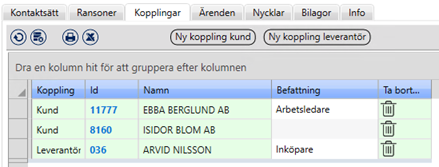
Visar de kunder och/eller leverantörer som aktuell kontaktperson är kopplad till.
 Startar kundsökningsdialogen. När man väljer en kund skapas en ny post, med koppling till vald kund, i fliken.
Startar kundsökningsdialogen. När man väljer en kund skapas en ny post, med koppling till vald kund, i fliken.
 Startar leverantörssökningsdialogen. När man väljer en leverantör skapas en ny post, med koppling till vald leverantör, i fliken.
Startar leverantörssökningsdialogen. När man väljer en leverantör skapas en ny post, med koppling till vald leverantör, i fliken.
Visar om kopplingen är mot kund eller leverantör
Kund- eller leverantörsnummer. Numret är länkat (dubbelklick) till visningdialog för kund/leverantör.
Kund- eller leverantörsnamn
Befattning/tjänst på företaget
Tar bort kopplingen mot kund/leverantör
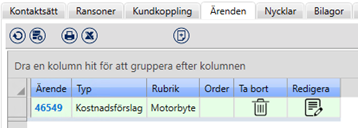
Visar det/de ärenden som aktuell kontaktperson är kopplad till.
Ärendenumret är länkat (dubbelklick) till visningsdialogen för ärenden.
Ärendetyp
Ärendets rubrik
Visar ordernummer om örendet är knutet till en order.
Ta bort
Tar bort ärendet
Öppnar dialog för redigering av ärende.

Namn på produktnyckeln. Samma nyckeltyp kan förekomma flera gånger per produkt eller spärras så att den endast får finnas en gång beroende på hur det är uppsatt i referensregistret produktnycklar.
Väljs ur lista eller fritt textfält beroende på hur man satt upp nyckeltypen i referensregistret.
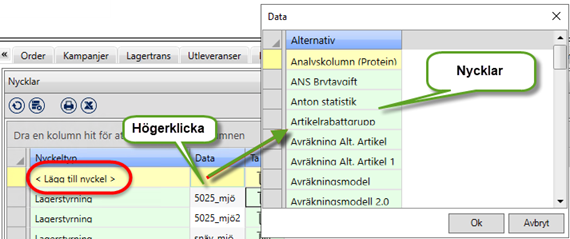
För att lägga upp ny nyckel anger man nyckeltyp i kolumnen "Data" på raden "< Lägg upp nyckel >". Man kan antingen registrera typkoden direkt i inmatningsfältet eller högerklicka för att välja från lista.
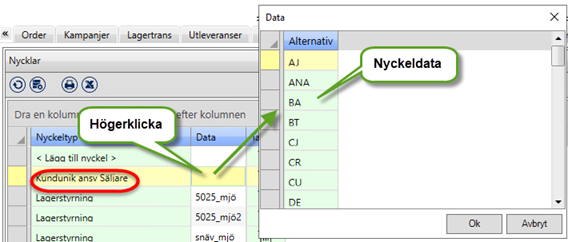
För att lägga upp nyckeldata på existerande nyckelrad anger man nyckeldata i kolumnen "Data" på raden för aktuell nyckel. Man kan antingen registrera data direkt i inmatningsfältet eller högerklicka för att välja från lista.
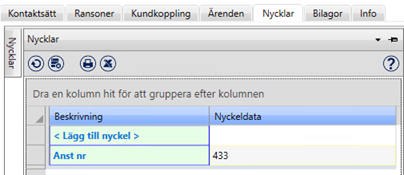
Namn på kontaktnyckeln. Samma nyckeltyp kan förekomma flera gånger per kontakt eller spärras så att den endast får finnas en gång beroende på hur det är uppsatt i referensregistret kontaktnycklar.
Nyckeldata

Om det finns bilagor kopplade till kontakten visas dessa i fliken. Genom att klicka på den blå länken (MV2020:9 knapp i databladet) öppnas bilagan. För att lägga till/ta bort/redigera bilagor, se avsnitt Bilagor för mer information.
(MV2020:5) Vid öppning av dialog för visning av bilaga är numera alltid den bilaga med lägsta radid aktiverad och visas.
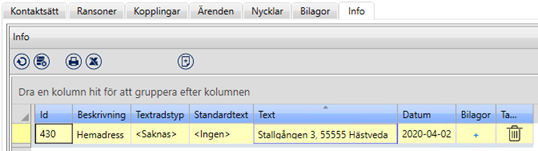
Info är en flik för att kunna hantera textinformation knuten till kontakt där man styr vilka dokument som texten skall skrivas ut på. Textraden måste utgå från en order.
Kvittoslip
Kvittoslippen är undantagen vissa textradstyper och skriver INTE ut kontaktunik text från kontaktregistret och inte heller textrader från orderhuvud och orderrad.
För mer detaljerad information, se avsnitt Info Q.